
Есірткіге қарсы мультипликаторлық ойын: ғаламдық қорлау global rensence runer-дің мерерділерінің ғашықтары арасында танымал, бірақ кейде Windows 10 қолданушылары осы ойынды бастау мәселесіне тап болуы мүмкін. Бұл әдетте дұрыс емес немесе жетіспейтін жүргізушілерге, ескірген, бірақ басқа себептер бар.
Біз CS-ны іске қосуға қатысты мәселелерді шешеміз: Windows 10-да
Әдетте, проблемалар операциялық жүйенің өзінде емес. Бұл проблемаларды бірнеше минуттан кейін тез арада жоюға болады. Мысалы, драйверлер мен басқа да қажетті компоненттер жүйесін жаңарту көптеген жағдайларда көмектеседі. Кейбір жағдайларда сіз үйлесімділік режимін теңшей аласыз немесе Windows 10-де басқа жергілікті тіркелгі жасай аласыз.1-әдіс: драйверді жаңарту
Мүмкін сіздің жүргізушілеріңіз ескірген шығар. Оларды жаңарту үшін сіз арнайы бағдарламалық құралдарды қолдана аласыз немесе бәрін өзіңіз жасай аласыз. Әрі қарай, жаңарту процесі драйвер Genius мысалында көрсетіледі - драйверлерді жаңартып қана қоймай, сонымен қатар оларды резервтік ету үшін де көрсетіледі.
- Бағдарламаны жүктеп, іске қосыңыз.
- Бастапқы экранда сіз бастауды бастау түймесін аласыз.
- Сканерлеуден кейін сіз драйверлерді тапқан ресми сайттарға сілтемелер қол жетімді болады.
- Драйверді жаңарту бөлімінде сіз бір уақытта жүктеуді немесе әр файлды бір-бірлеп жүктей аласыз.
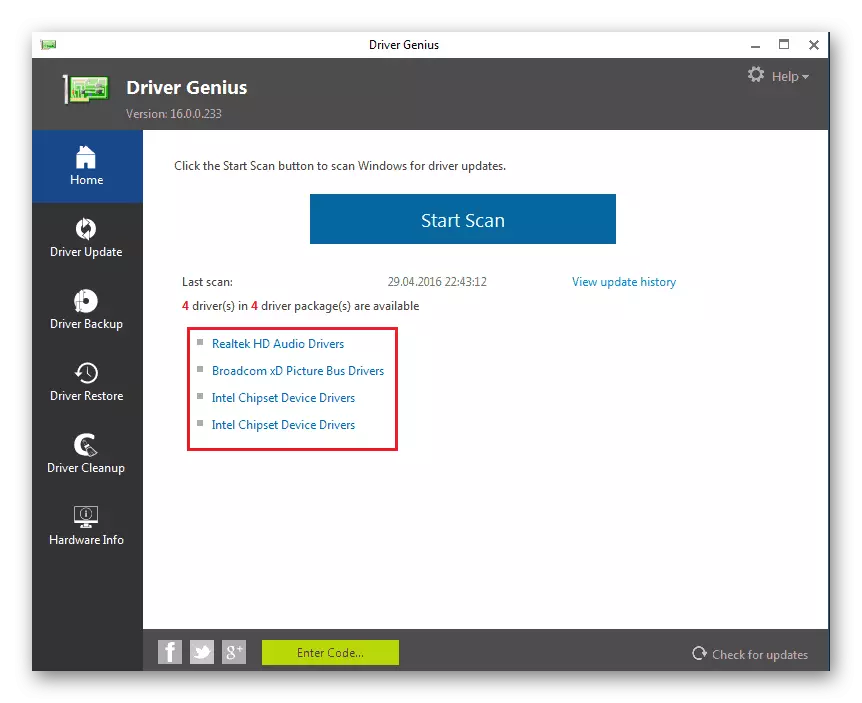

Жүргізуші данышпанымен қатар, драйверлерді орнатудан басқа, басқа бағдарламалық жасақтама компоненттерін жаңарту, сонымен қатар жүйені конфигурациялау, оңтайландыру және т.б. басқа қосымша қосымшалар бар.
Ары қарай оқу:
Жүргізушілерді орнатудың ең жақсы бағдарламалары
Драйверлерді орнату Стандартты терезелерді орнату
2-әдіс: үйлесімділік параметрлерін өзгерту
Егер сіз драйверлермен бірге болсаңыз, онда сіз Windows 7 немесе 8-де белсендірілген үйлесімділік параметрлерімен қарсы соққыларды іске қосып көріңіз, олар 7 немесе 8. осындай процедурадан кейін кейбір ойындар мен бағдарламалар дұрыс жұмыс істей бастайды және жұмыс істей бастайды.
- «Жұмыс үстеліндегі» ойын жапсырмасын табыңыз.
- Оны нұқыңыз «Сипаттар» тінтуірдің оң жақ түймешігімен нұқыңыз және ашыңыз.
- Сыйысымдылық қойындысына өтіңіз.
- «Бағдарламаны үйлесімділік режимінде іске қосу» құсбелгісін қойыңыз.
- Windows 8 немесе 7 көрмесі.
- Параметрлерді қолданыңыз.
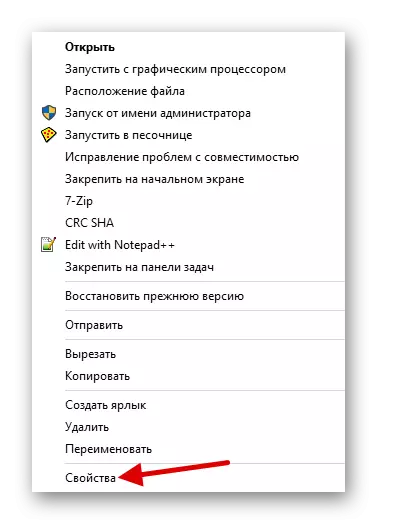

Сыйысымдылық параметріне сәйкес келмейді, бірақ ол әлі де көмектесе алмайды.
Басқа әдістер
- Жоқ немесе ескірген визуалды c ++, .NET Frameway, DirectX кітапханасы. Бұл компоненттерді арнайы қызметтік бағдарламалармен немесе стандартты жүйелік құралдармен де жаңартуға болады. Өзекті нұсқаларды жүктеуге сілтемелер Сіз мақалалардан таба аласыз.
- Бу мен қарсы соққы жолын тексеріңіз: ғаламдық қорлау. Қалталарда олардың аттарында латындары болуы керек.
- Ойынды әкімші артықшылықтарымен басқарыңыз. Жапсырмадағы контекстік мәзірге қоңырау шалып, тиісті опцияны таңдаңыз.
- Басқа Windows тіркелгісін 10 жасаңыз және қарсы соққыны іске қосып көріңіз.
- Вирус бағдарламалық жасақтамасын тексеріңіз.
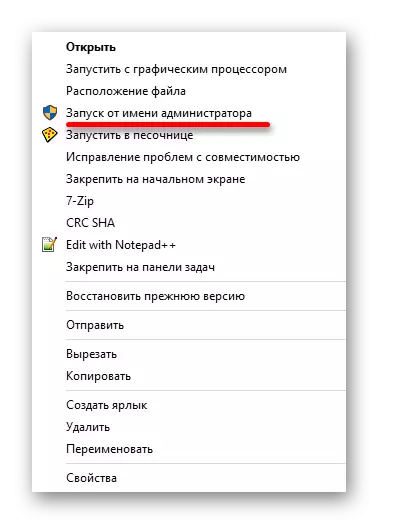
Сабақ: Windows 10-да жаңа жергілікті пайдаланушыларды құру
Толығырақ: Компьютерді вирустарға вируссыз тексеру
Мақалада CS іске қосылғанда ең негізгі проблемалар тізімделеді: Windows 10-ге өтіңіз және оларды жою нұсқалары. Әдетте, мәселе ескірген драйверлер немесе ОС компоненттері. Сондай-ақ, себебін ОЖ-нің сәйкес келмеуі және ойын басталған кезде жаралануы мүмкін. Бақытымызға орай, мұның бәрін қарапайым және қол жетімді әдістермен шешуге болады, олар үлкен қиындықтар туғызбауы керек.
